移除 Zingload.com 病毒 - 2016 年更新
Zingload.com病毒移除指南
什么是Zingload.com 病毒?
在 search.zingload.com 病毒背后的是什么?
zingload.com 病毒造成的重定向会将你带到这个网站。在我们讲述如何终止这个隐匿垃圾程序之前,知道它是被归类在浏览器劫持者类别里是有用的,这样我们就可以猜测这个劫持者到底有多危险、知道它是如何分布的,以及最适合将它摆脱的方法是什么。你可能已知道它会将你重定向到其他网站,而不是把你带到你想要去的网站。除此之外,这个浏览器劫持者也会显示相当多的烦人广告;它也被编程为“吸引”其他种类的垃圾内容:工具栏、浏览器插件,这只是一些它的普通特征。为了避免更为烦人的后果,请马上移除 Zingload.com。
现在,来看看劫持者操作的原理。正如你已经理解的,Zingload 是通过捆绑技巧来传播的,这个技巧可以让它避免被用户拒绝,并且可以静悄悄地进入目标计算机。一旦它将它的文件置放在系统上,它会注入它的代码 www.zingload(com)/?type=ll&uid=[uid] 来修改注册表设置以巩固它的位置。此外,这个隐匿垃圾程序会采用小文件或脚本,为有意摆脱这个劫持者的用户带来麻烦。换句话说,由于这些地下活动,单单移除该网域的网址是无法终止 search.zingload.com 的。
此外,由该隐匿垃圾程序添加的浏览器扩展程序会收集特定的技术信息,比如你的浏览历史、下载、书签、搜索查询、点击、操作系统的类型等等。正如其隐私政策所述,这个数据可能与某个用户的账户相关联。它还表明它们使用“匿名标识符” (“anonymous identifiers.”)。此外,这个劫持者的拥有者提到他们可能会在你居住地区之外处理你的个人信息。虽然这种行为的目的是为了改进服务,但它可能会对用户带来负面影响,没有说明谁是这些非个人和个人信息的最终接收者。
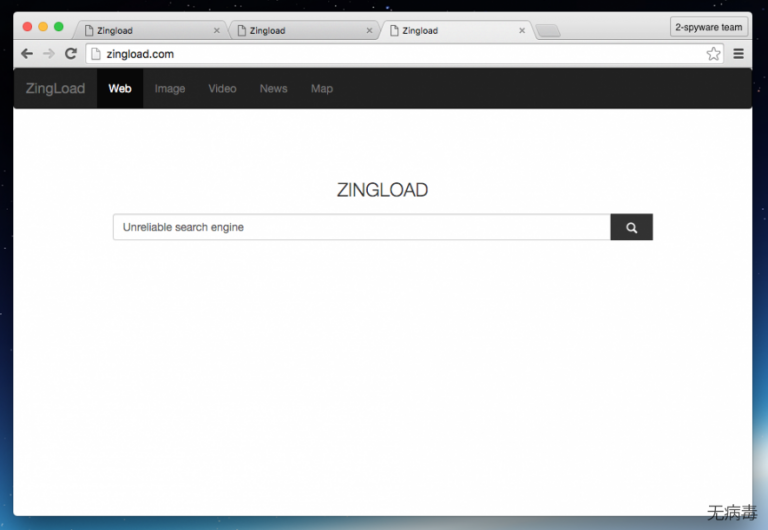
然而,数据收集还不是最糟糕的事情。Search.zingload.com 重定向可能会造成破坏性的结果。简短地说,由于这种特殊性,你可能会发现你出现在含有恶意内容的网域,你可能会不小心感染计算机威胁。总而言之,这个劫持者被创建的目的就是推广第三方公司,并将用户重定向到属于他们的网站。每一次的重定向都会为这个计算机寄生虫的开发者带来收入。同样,我们建议你使用一个值得信赖的反间谍软件,比如 FortectIntego 来启动 Zingload.com 移除。
劫持者的传输
这个可疑的程序会在你安装某个免费程序时进入你的计算机,隐匿垃圾程序(广告软件、浏览器劫持者、可疑的浏览器加载项、扩展程序或插件)通常是通过一种被称为“捆绑”的灰暗技巧来分布的,这个技巧能将多个应用程序放在一个软件包里,让它看起来像是单一的程序。因此,当你从互联网安装免费软件或共享软件时,你应该记住这一点。在安装免费程序时你应该执行安全检查,因为有些免费程序会分布灰暗的第三方软件,它们可能是危险的,甚至会对你的计算机造成伤害。为了避免安装不明软件,我们建议选用“高级”或“自定义”安装模式,然后取消所有建议安装额外软件的勾选。
Zingload.com 移除选项
删除这个隐匿垃圾程序有两个主要的方法。首先,恶意软件移除工具会扫描整个计算机系统并检测计算机威胁。自动移除方法是比较容易的,你只需启动完整的系统扫描然后选择并删除已被检测到的计算机威胁。然而,如果你是一个经验丰富的计算机用户,手动移除 Zingload.com 对你来说应该不是问题,我们已经在下面提供了移除指示。最后请记住,“谨慎”也是确保操作系统整体安全性的一大功臣。
您可以借助 ��消除病毒造成的损坏 建议使用 SpyHunter 5Combo Cleaner 和 Malwarebytes 来检测所有与隐匿垃圾程序及病毒有关的文件和注册表项。
手动Zingload.com病毒移除指南
从 Windows 系统移除 Zingload.com
-
单击Start → Control Panel → Programs and Features (如果你是Windows XP用户,单击Add/Remove Programs)。

-
如果你是Windows 10 / Windows 8用户,请在屏幕的左下角单击鼠标右键。一旦Quick Access Menu展示出来后, 请选Control Panel及Uninstall a Program。

-
卸载Zingload.com及相关程序
在这里,查看Zingload.com或其他最近安装的可疑程序。 -
将它们卸载,然后单击OK以保存这些更改。

从 Mac OS X 系统移除 Zingload.com
Zingload.com 也将目标锁定在 Mac OS 用户。
-
如果你在使用着 OS X, 请点击在屏幕左上角的 Go 按钮,并选择 Applications。

-
稍等至你看到 Applications 文件夹,找出 Zingload.com 或其他可疑程序,现在请点击每个条目,并选择 Move to Trash。

从 Mozilla Firefox (FF) 移除 Zingload.com
-
移除危险的扩展
打开Mozilla Firefox,单击菜单图标(右上角),然后选择Add-ons → Extensions。
-
在这里,请选Zingload.com和其他可疑插件。 单击Remove以删除这些条目。

-
重置Mozilla Firefox
单击左上角的Firefox菜单,然后单击问号。在这里,请选Troubleshooting Information。
-
现在你将看到Reset Firefox to its default state的信息,以及Reset Firefox的按钮。 单击此按钮多次,以完成Zingload.com的移除。

从 Google Chrome 移除 Zingload.com
移除这个劫持者和它所有的文件是非常重要的。在删除劫持者后,点击“移除这个用户”来清理你的浏览信息。
-
删除恶意插件
打开Google Chrome,单击菜单图标(右上角),然后选择Tools → Extensions。
-
在这里,请选Zingload.com及其他恶意插件,并选择垃圾桶图标以删除这些条目。

-
再次单击菜单图标,然后选择在Search里的Settings → Manage Search engines。

-
当在Search Engines...时,移除恶意搜索网站,你应该只保留谷歌(Google)或你的首选网域名称。

-
重置Google Chrome
单击Google Chrome右上角的菜单图标,然后选择Settings。 -
向下滚动到页面末尾,然后单击Reset browser settings。

-
单击Reset以确认此操作,以完成Zingload.com的移除。

从 Safari 移除 Zingload.com
-
移除危险的扩展
打开 Safari 网页浏览器,并点击屏幕左上角菜单里的 Safari。完成后,请选择 Preferences。
-
在这里,选择 Extensions 并找出 Zingload.com 或其他可疑条目。请点击 Uninstall 按钮以将它们移除。

-
重置Safari
打开 Safari 浏览器并点击屏幕左上角菜单选项里的 Safari。在这里,请选择 Reset Safari...。
-
现在你会看到一个布满了重置选项的详细对话窗口。所有这些选项通常已全被点选,但你可以指定要重置其中哪一些。请点击 Reset 按钮以完成 Zingload.com 的移除过程。

在你卸载这个隐匿垃圾程序及修复你的每一个网页浏览器后,我们建议你使用有信誉的反间谍软件来扫描你的计算机。这将帮你摆脱Zingload.com 注册表信息,也将识别你计算机上相关的寄生虫或潜在的恶意软件感染。 你可以使用我们一流的恶意软件移除软件:FortectIntego,SpyHunter 5Combo Cleaner 或Malwarebytes。
向你推荐
不要让政府监视你
政府在跟踪用户数据和监视公民方面存在许多问题,因此你应该考虑到这一点,并了解有关可疑信息收集实践的更多信息。请在互联网上完全匿名以避免任何不必要的政府跟踪或监视。
你可以选择不同的位置,上网并访问所需的任何资料,而不受到特殊内容的限制。通过使用 Private Internet Access VPN.,你可以轻松享受互联网连接,并且不会遭到黑客入侵。
控制政府或任何其他不需要方可以访问的信息,并且可以在不被监视的情况下在线浏览。即使你并没有参与非法活动,或者你信任你所选择的服务和平台,你也要对自己的安全性保持怀疑,并通过使用 VPN 服务采取预防措施。
备份文件以便在被恶意软件攻击后可以使用
由于网络感染或自己的错误行为,计算机用户可能会遭受各种各样的损失。恶意软件造成的软件问题,或加密导致的直接数据丢失,都可能会导致设备出现问题或永久损坏。如果你拥有适当的最新备份,那你可以在发生此类事件后轻松还原数据,继续工作。
在设备上进行任何更改后,创建新的备份更新非常重要,这样你就可以回到恶意软件更改任何内容或设备问题导致数据或性能损坏时的工作点。请持续这种行为,让文件备份成为你每天或每周的习惯。
当你拥有每个重要文档或项目的先前版本时,你就不会感到沮丧和崩溃,因为当恶意软件突然出现时,它就能派上用场。请使用 Data Recovery Pro 进行系统还原。



















